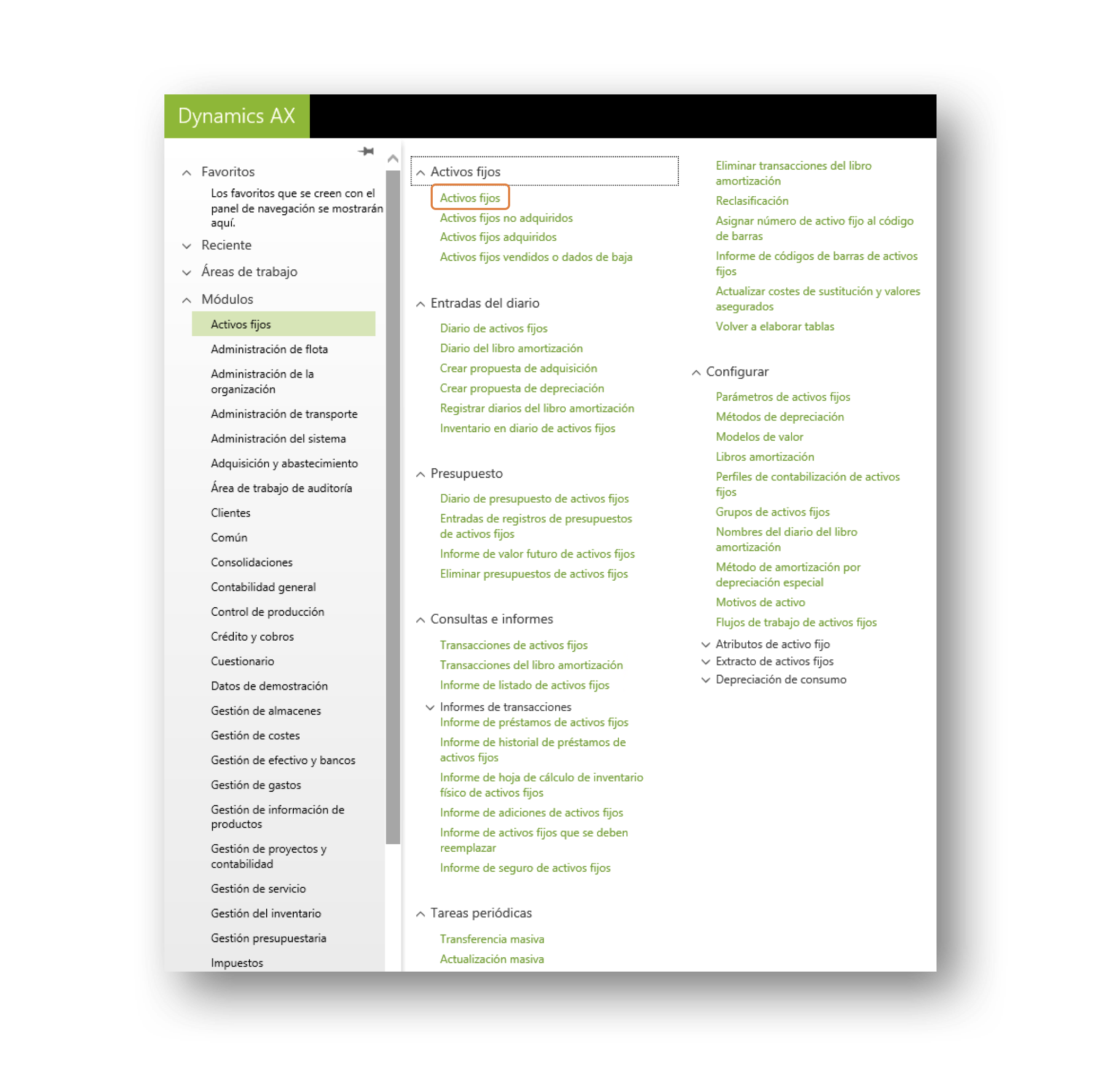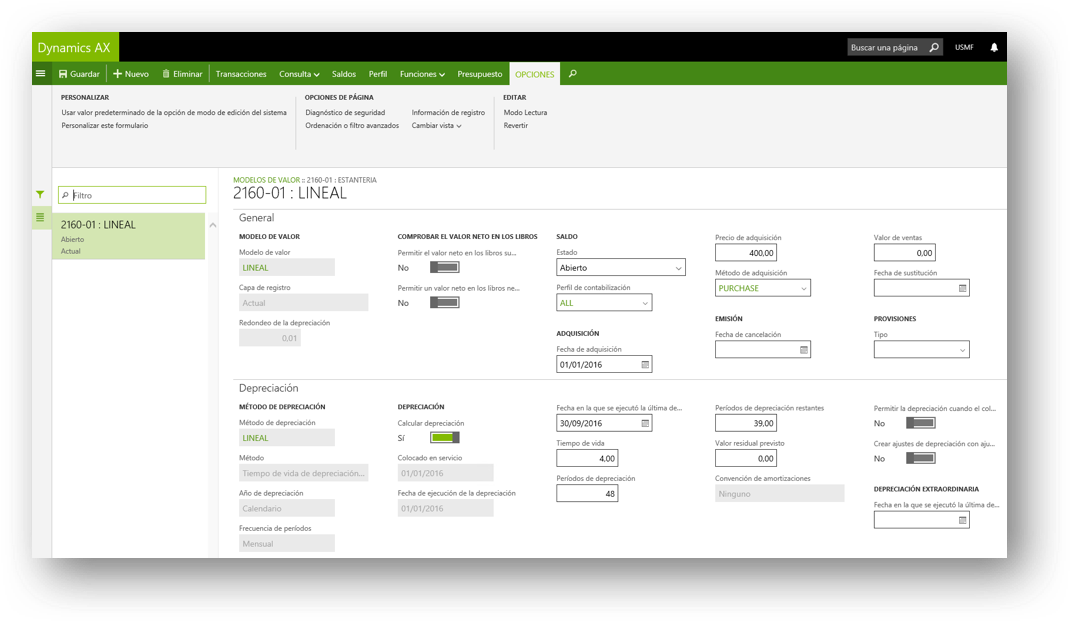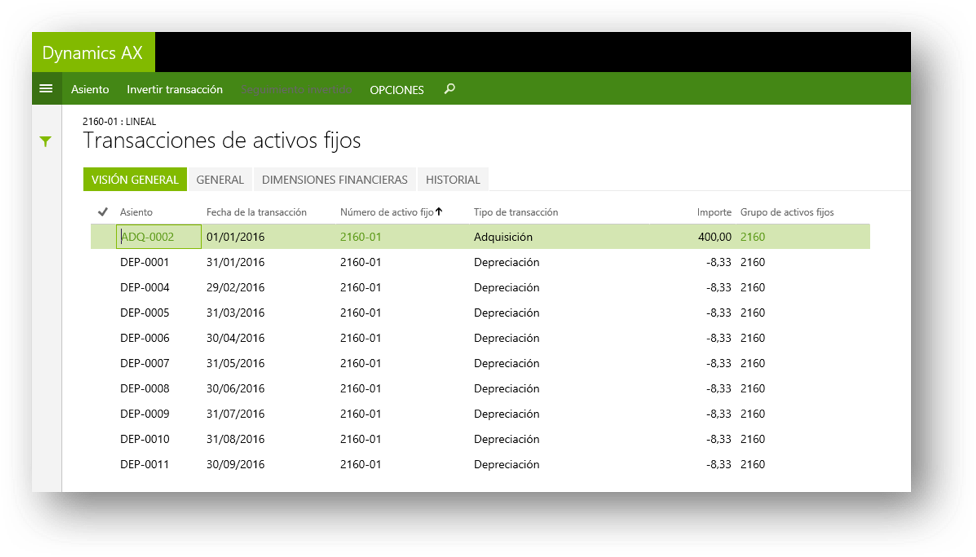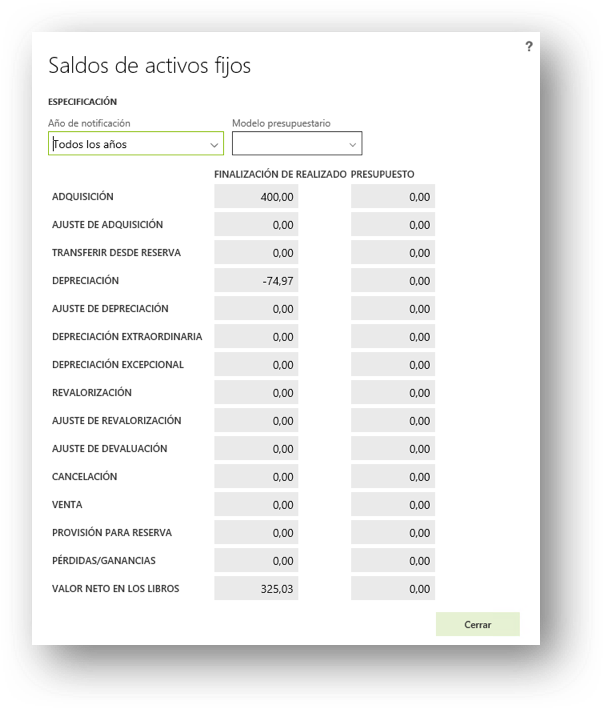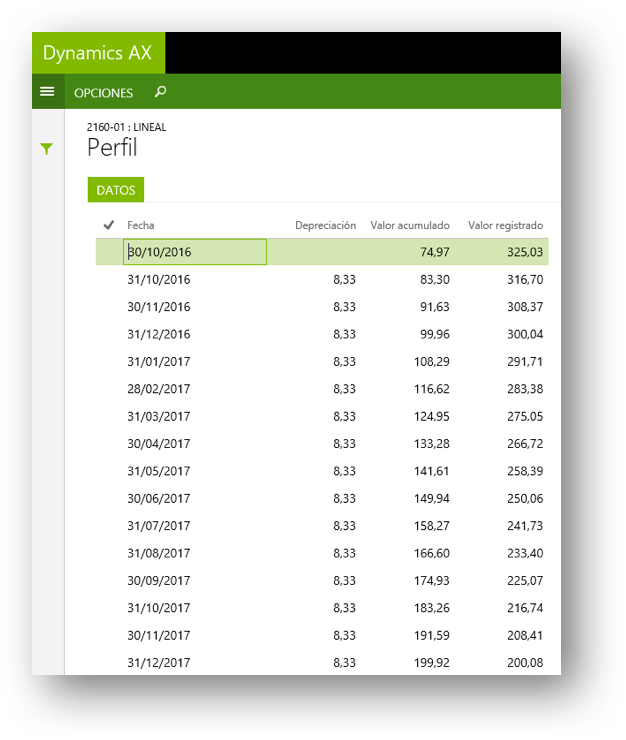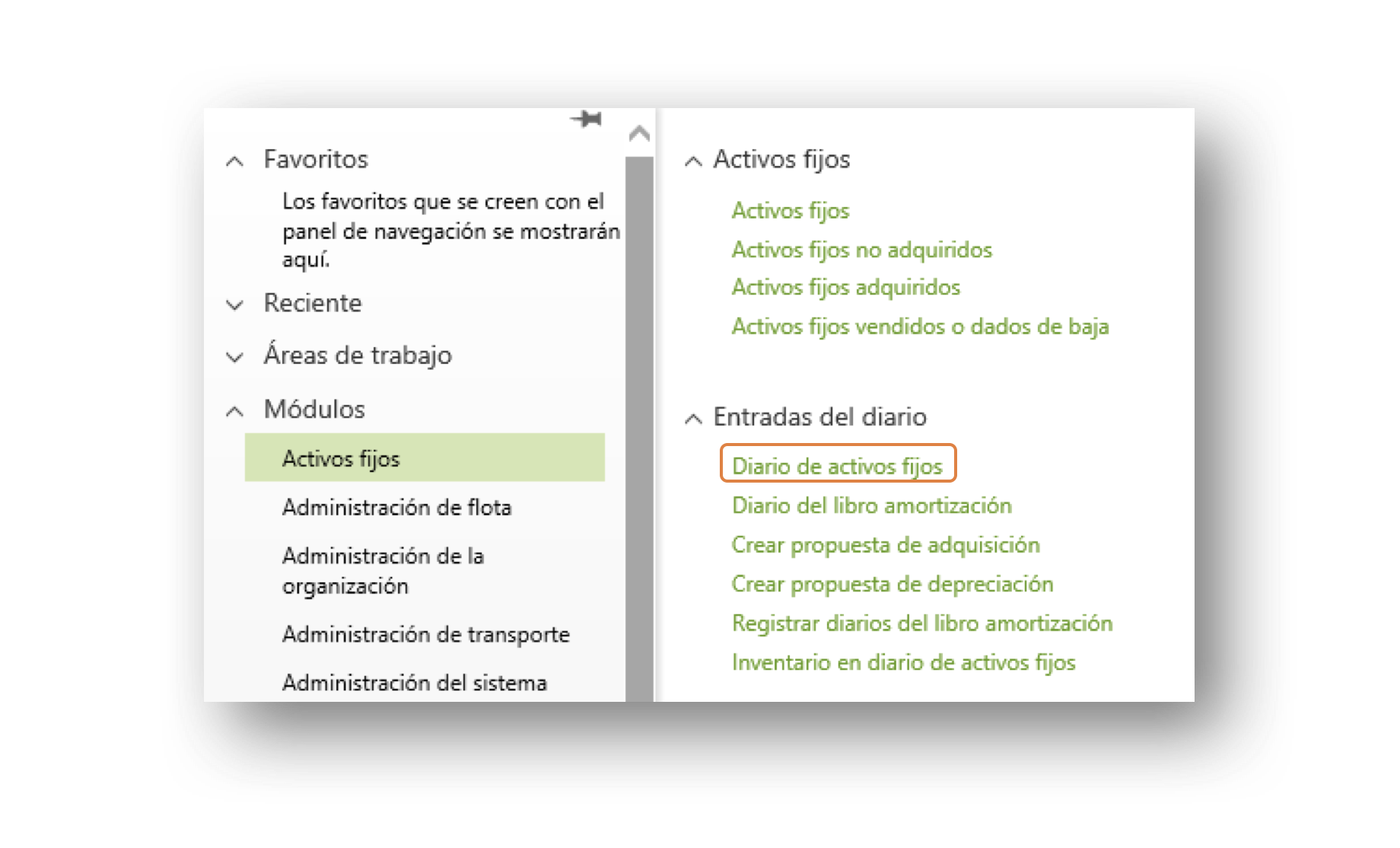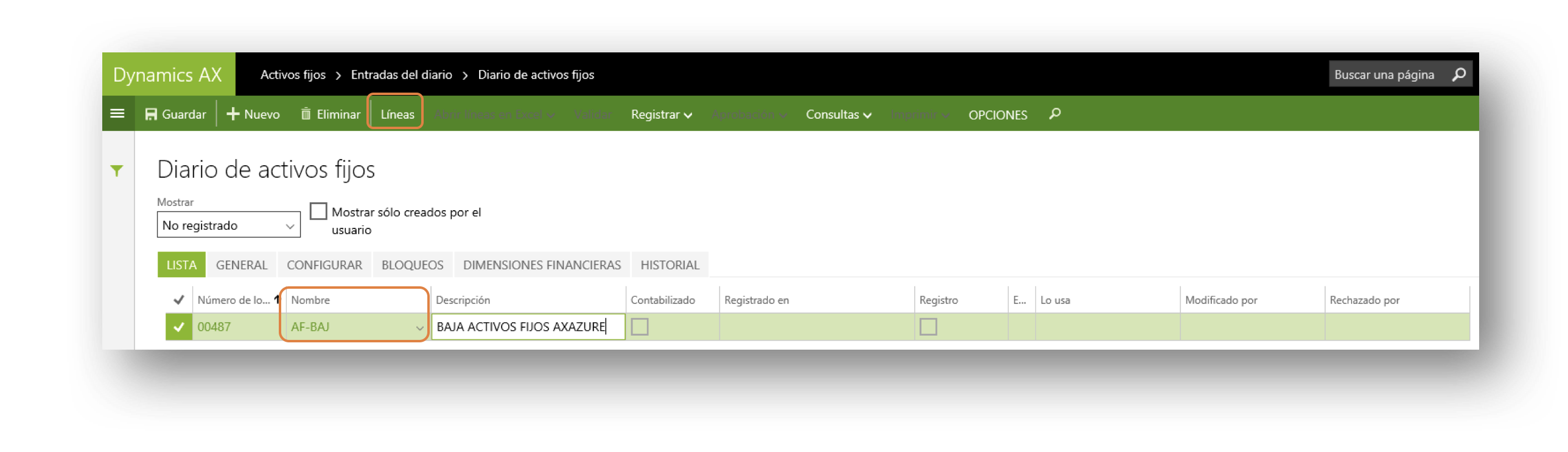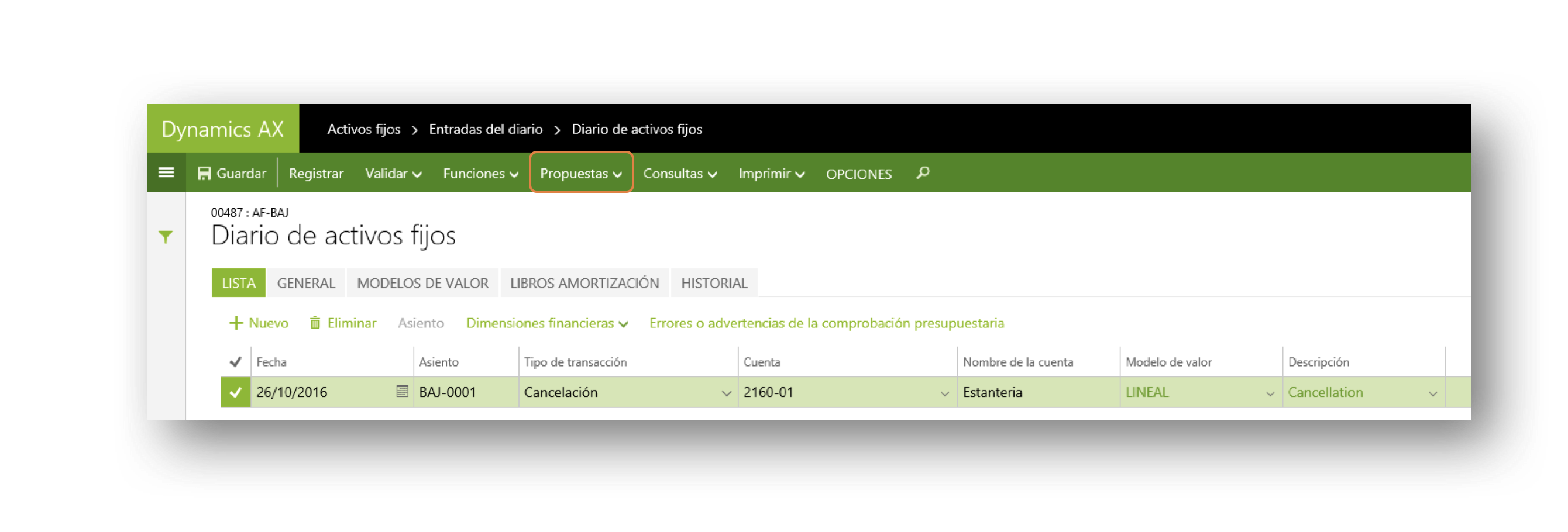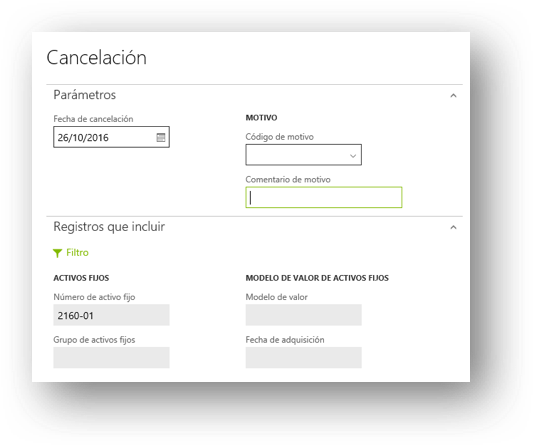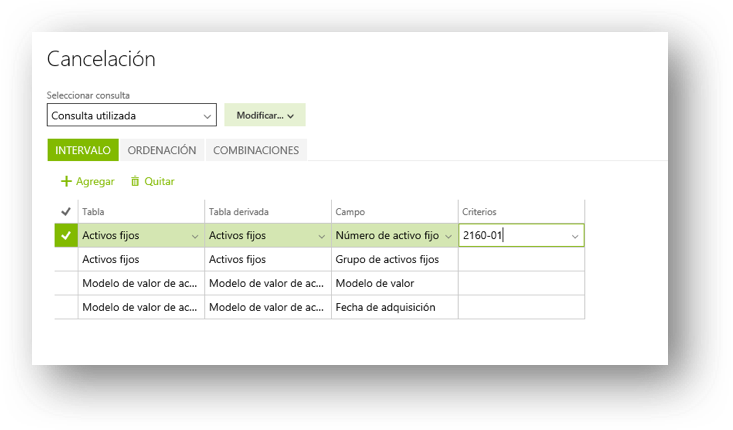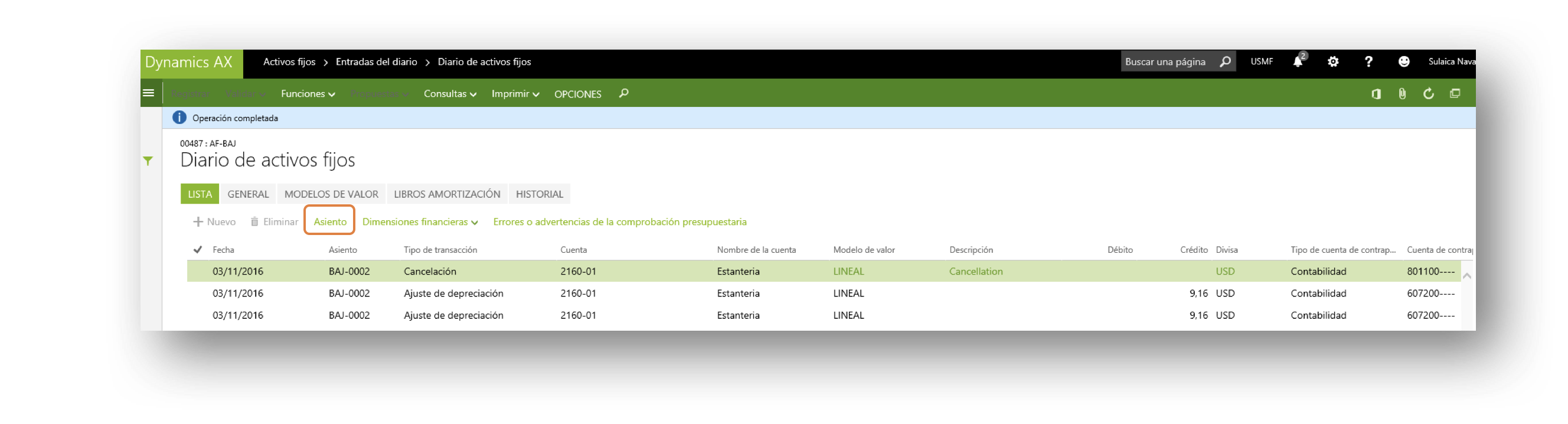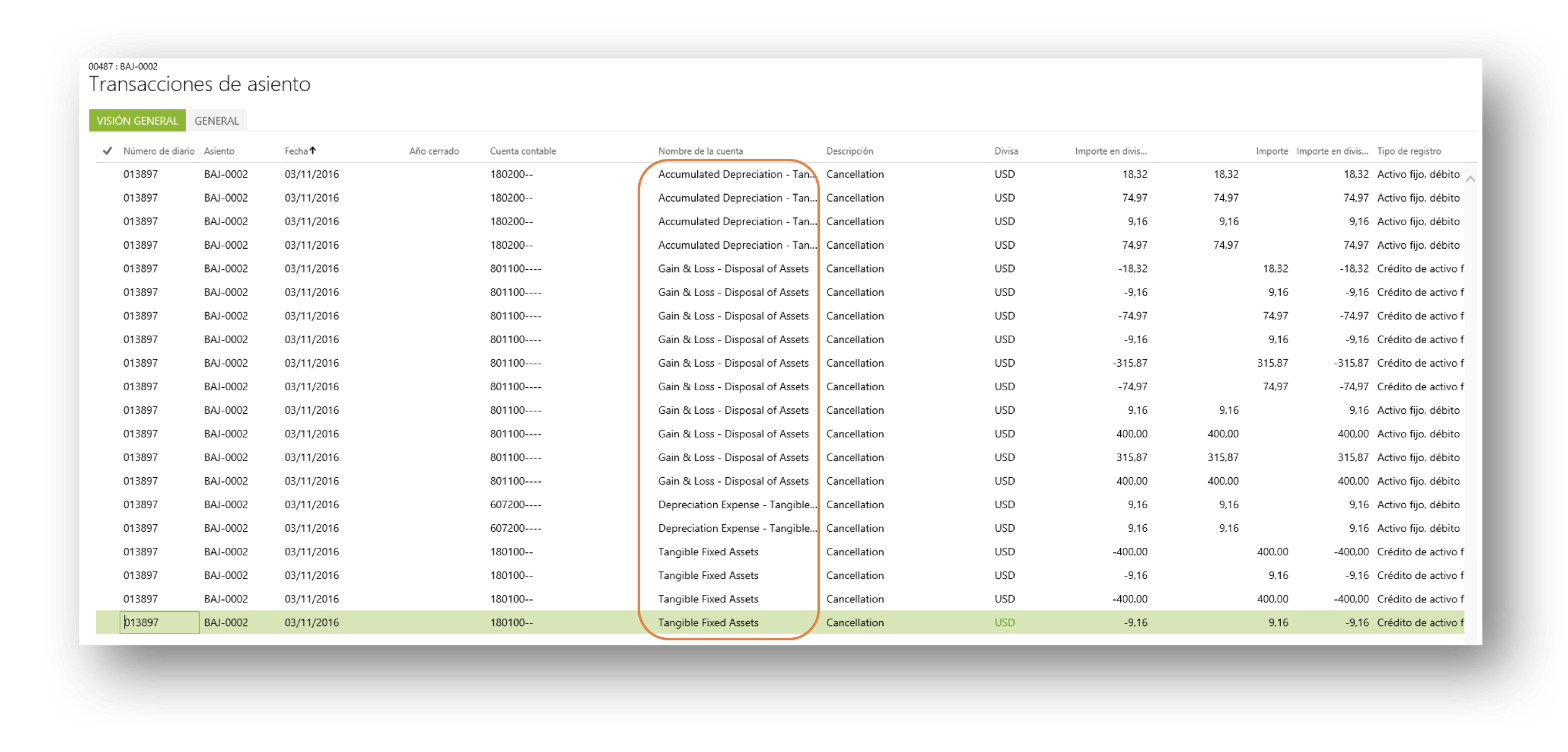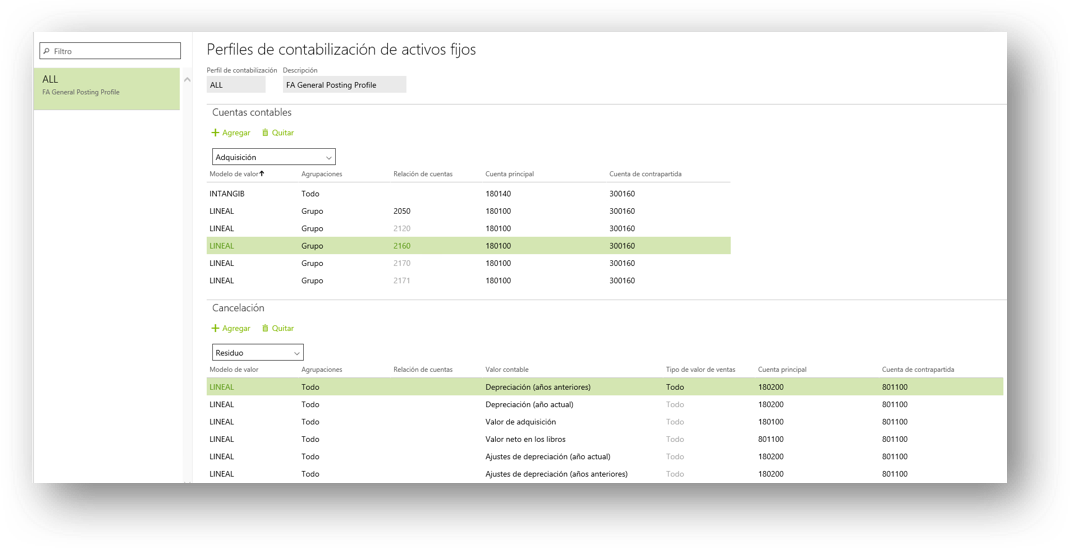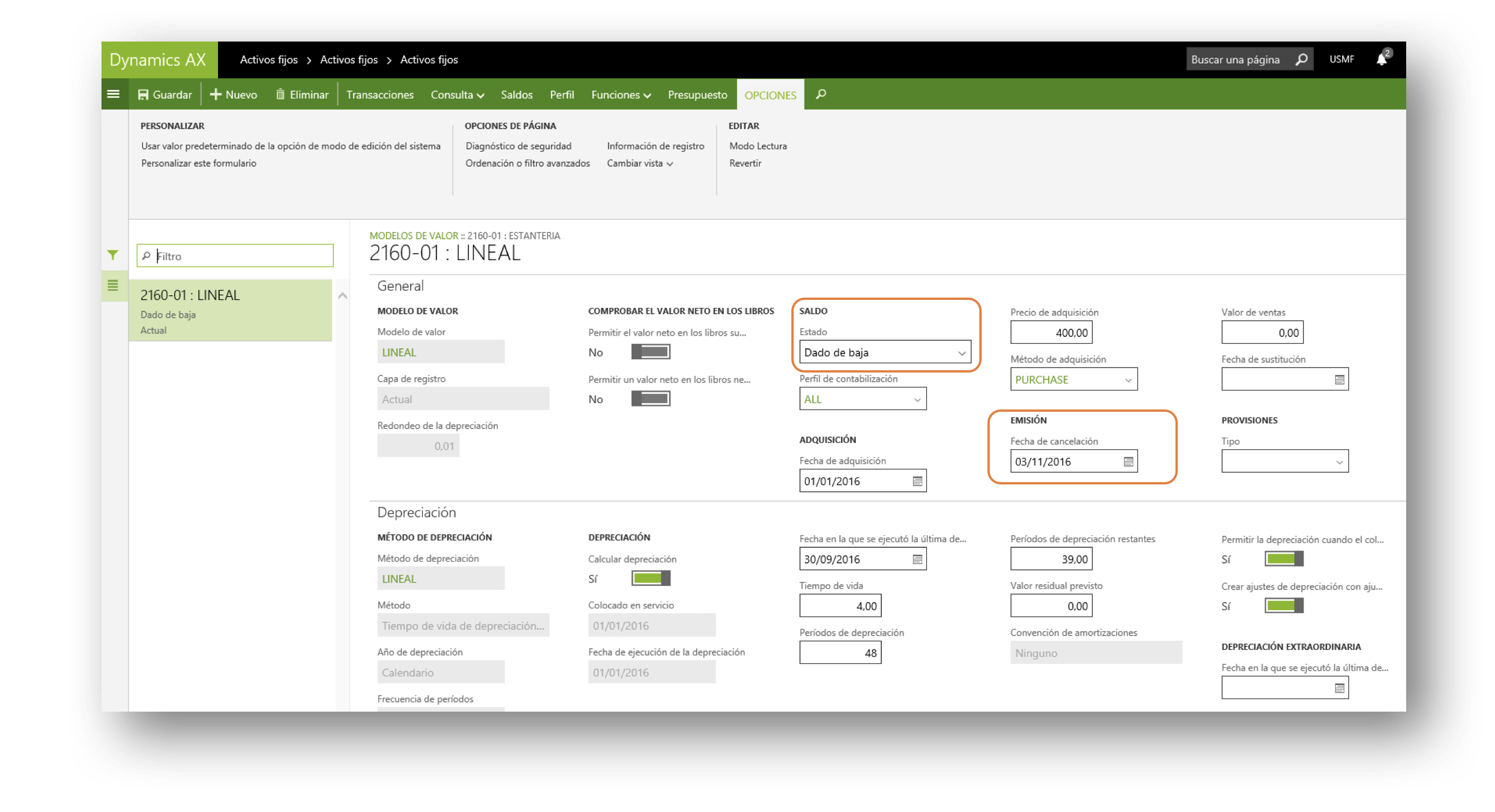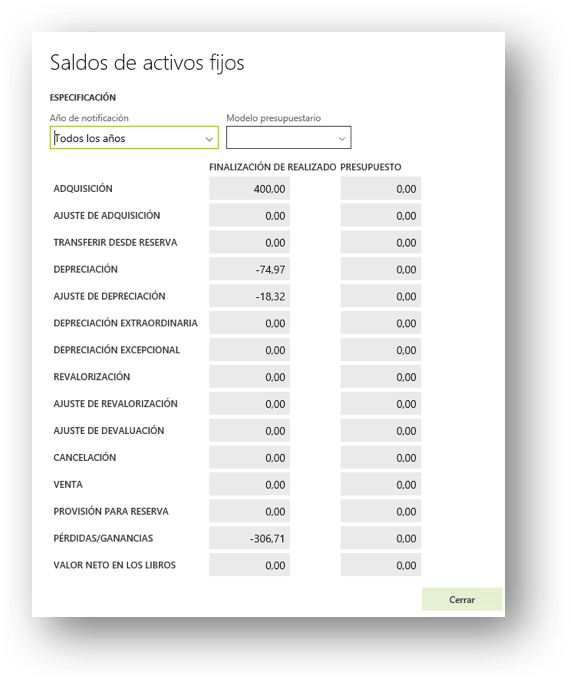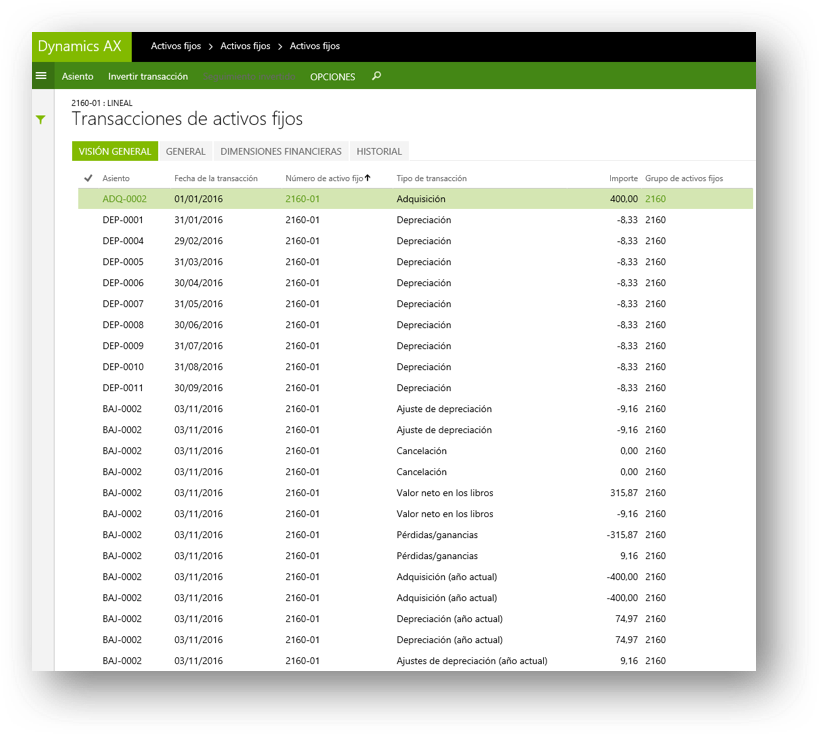En este artículo vamos a explicar el proceso de baja de un activo fijo en el Nuevo Dynamics AX, que completa el ciclo que comenzamos en anteriores entradas de nuestro blog (podeis consultarlas en los siguientes enlaces: Adquisición de un activo fijo en el Nuevo Dynamics AX y Depreciación de un activo fijo en el Nuevo Dynamics AX).
Se va a realizar la baja del activo 2160 (Estantería), el cual se encuentra en estado Abierto porque todavía le quedan depreciaciones por realizar, es decir, aún tiene vida útil. pero también podría estar en estado abierto por lo que faltaría depreciación por realizar.
Para el proceso de baja no supone ningún problema que el estado del activo sea Cerrado o Abierto, lo único que en caso de que el activo esté en estado abierto, el sistema en el asiento de cancelación o baja realizará una regularización por la depreciación que hubiese pendiente, por el contrario, si el activo estuviese en estado cerrado, el sistema no realizará regularización ninguna.
Primero se visualiza el modelo de valor del activo a cancelar y los saldos, para que cuando se termine el proceso de baja, se vea claramente como el sistema realiza los cambios pertinentes en la información del activo.
En el formulario Modelos de valor del activo fijo seleccionado en el panel de acción se visualizan las opciones pertinentes para seguir la trazabilidad de los activos fijos, como por ejemplo las transacciones, saldo, perfil etc.
En el activo fijo que se ha seleccionado para el ejemplo de baja, como se visualiza en la siguiente imagen, del apartado Transacciones, se adquirió el 01/01/2016 por 400$, tiene depreciaciones hasta septiembre de 2016, por lo que aún tiene vida útil y en consecuencia el asiento de baja hará una regularización por el importe que queda pendiente de amortizar.
En el Perfil se visualiza una simulación de la amortización que queda pendiente el activo fijo seleccionado hasta su completa amortización, en este caso se utiliza una amortización lineal mensual en 4 años, es decir 48 periodos.
A continuación, hay que situarse en Activos fijos – Activos fijos – Entradas del diario – Diario de activos fijos.
A continuación, se crea un nuevo diario, en este caso he configurado un nombre de diario y secuencia numérica específica para la baja (igual que se realizó para la adquisición y la amortización) para tener bien diferenciado cada operación que se realice con el activo fijo.
Una vez situados en la Líneas del diario se especifica que el tipo de transacción es Cancelación, en Cuenta se señala el activo fijo a cancelar, se cambia de campo para que el sistema complete automáticamente el apartado modelo de valor (si no se cumplimenta en la línea, el campo modelo de valor el sistema no nos deja realizar la propuesta de cancelación), o directamente sin especificar ninguna línea de asiento se pulsa en Propuestas – Cancelación.
En el formulario de cancelación se especifica un Motivo para la cancelación si se quiere, en el Filtro se señala el activo a cancelar y se pulsa Aceptar.
No se especifica nada en los campos débito y crédito. Seguidamente se pulsa en Validar y Registrar.
En el diario se comprueba como el sistema ha realizado los ajustes de depreciación y la cancelación del activo. Para visualizar el detalle contable de dicha transacción hay que pulsar en Asiento, ya que, desde el Diario el sistema no muestra todos los movimientos contables que ha realizado:
El sistema realiza todas las cancelaciones pertinentes según la parametrización que se haya definido en los Perfiles de contabilización.
En Activos fijos – Modelos de valor, se visualiza como el estado del activo fijo ha pasado a ser “Dado de baja” y la fecha de cancelación
A continuación, consultamos los saldos y las transacciones del activo fijo, para ver de forma más clara el proceso de cancelación que ha realizado el ERP.
Hasta aquí el proceso de Baja/Cancelación de los activos fijos.
Hay que tener en cuenta que este ejemplo se ha realizado con los datos que proporciona por defecto Contoso, por lo que habrá diferencias en la forma de contabilizar dependiendo del país de origen de los usuarios.
“Pregúntate si lo que estás haciendo hoy te acerca al lugar en el que quieres estar mañana.” – Walt Disney.